Kuinka pakottaa uudelleenkäynnistys tai sammuttaa Mac, kun se on jäätynyt
Sekalaista / / April 07, 2023
Onko Macisi koskaan jäätynyt niin paljon, ettet voinut edes sammuttaa sitä? Se voi olla turhauttava kokemus, jolloin voit tuntea olosi avuttomaksi ja epävarmaksi mitä tehdä. Mutta älä huoli, Tässä artikkelissa opastamme sinua pakottamaan uudelleenkäynnistyksen tai sammuttamaan Macin, kun se jäätyy.
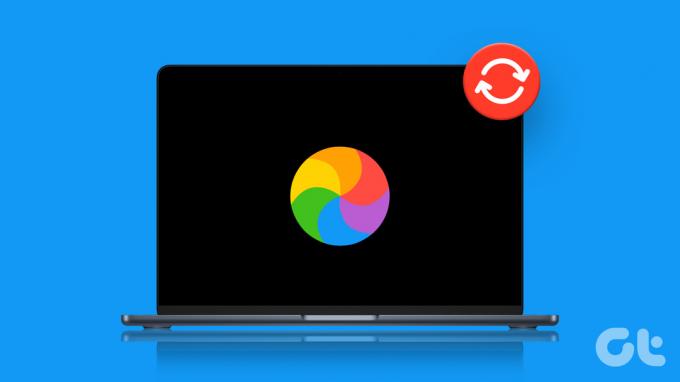
On olemassa useita tapoja pakottaa uudelleenkäynnistys tai sammuttaa Mac, kun se on jäätynyt. Voit käyttää kovaa sammutusta, PRAM-nollausta jne. toteuttamaan sitä. Lisäksi on olemassa erityisiä merkkejä, jotka määrittävät, onko Macisi jäässä, kuten reagoimaton hiiri, ohjauslevy tai näppäimistö, reagoimattomat sovellukset ja niin edelleen.
Olipa kyseessä jumiutuneen sovelluksen tai järjestelmän laajuinen jumiutuminen, me autamme sinua.
Tietoja ennen kuin pakotat Macin uudelleenkäynnistyksen tai sammutuksen
Ennen kuin pakotat jäätyneen Macin uudelleenkäynnistyksen tai sammutuksen, sinun on otettava huomioon muutama seikka:
Jos Macisi on vastuussa, yritä tallentaa kaikki tallentamattomat työt ennen pakotettua uudelleenkäynnistystä tai sammuttamista. Muussa tapauksessa olemassa olevat tietosi poistetaan.
Varmista, että ulkoiset tallennuslaitteet, kuten ulkoiset kiintolevyt tai USB-asemat, on poistettu asianmukaisesti ennen uudelleenkäynnistyksen tai sammutuksen pakottamista.
Harkitse muita vianetsintämenetelmiä, kuten reagoimattoman sovelluksen pakottamista sulkemiseen tai Activity Monitorin käyttämistä jumiutuneen prosessin sulkemiseen ennen pakotetun uudelleenkäynnistyksen tai sammutuksen yrittämistä.
Huomaa, että uudelleenkäynnistyksen tai sammutuksen pakottaminen voi aiheuttaa tallentamattomien muutosten katoamisen ja saattaa vahingoittaa tiedostojärjestelmää. Kun tämä on poissa tieltä, siirrytään menetelmiin.
Uudelleenkäynnistyksen tai sammutuksen pakottaminen jäätyneessä Macissa: mitä sinun tulee tietää
Jos Macisi ei vastaa ja jumittuu, ainoa tapa korjata ongelma on pakottaa käynnistys tai sammutus. Riippumatta siitä, millä macOS- tai Mac-linjalla käytät (Macbook Air, Macbook Pro, iMac) tai käyttämääsi piirisarjaa, kaikki alla olevat vaiheet ja menetelmät ovat samat.
1. Pidä virtapainiketta painettuna
Yksi helpoimmista ja yleisimmistä tavoista vapauttaa Macisi on painaa virtapainiketta muutaman sekunnin ajan, kunnes näyttö muuttuu mustaksi. Löydät virtapainikkeen tai tyhjän Touch ID -sensorin virtapainikkeen Macin näppäimistön oikeasta yläkulmasta.

Jos käytät iMacia, löydät virtapainikkeen näytön vasemman alakulman takaa. Ja aivan kuten Mac, paina virtapainiketta pitkään pakottaaksesi sammutuksen. Jos näyttö on jo musta, paina virtapainiketta, kunnes Apple-logo tulee näkyviin.
Jos et kuitenkaan halua käyttää virtapainiketta, on toinen tapa.
2. Käytä pikanäppäintä
Sammutus tai käynnistämällä Macin uudelleen pikanäppäimen käyttö on yksinkertaista. On kaksi pikakuvaketta; ensimmäinen yrittää ensin sulkea sovellukset turvallisesti, kun taas toinen menetelmä pakottaa Macin sammumaan sulkematta käynnissä olevia sovelluksia. Aloitetaan ensimmäisestä pikanäppäimestä.
Menetelmä 1: Ensimmäinen tapa on sammuttaa Mac turvallisesti. Paina siis "Control + Option + Command + Power". Varmista, että painat virtapainiketta vain lyhyesti. hellävarainen yhdellä painalluksella tekee työn.

Menetelmä 2: Tämä menetelmä pakottaa Macin sulkemaan. Sinun tarvitsee vain painaa "Control + Command + Power". Toisin kuin menetelmässä 1, sinun on kuitenkin painettava virtapainiketta hieman kauemmin, kunnes Mac sammuu.

3. Irrota virtalähde ja tyhjennä akku
Varalta mikään yllä mainituista tavoista ei toiminut, viimeinen keino on irrottaa virtalähde (jos kytketty) ja antaa sinun Mac tyhjentää akun. Jos käytät vanhaa Macia, jossa on irrotettava takaosa, voit poistaa akun pohjasta ja asettaa sen takaisin ja kääntää sitä. Jos käytät pöytätietokonetta, virtajohdon irrottaminen onnistuu.

Kun Macin akku tyhjenee, odota jonkin aikaa ennen kuin kytket virtapainikkeen ja käynnistät sen. Kuten kaikki muutkin edellä mainitut menetelmät, jopa tämä Macin jäädyttämistekniikka voi aiheuttaa tietojen menetyksen.
Jos kohtaat jäätymisen toistuvasti tai jatkuvasti, tarkista, johtuuko ongelman laitteisto-ongelma siirtymällä Apple Diagnostics -tilaan. Jatka lukemista.
Apple Diagnosticsin käyttäminen laitteisto-ongelmien tarkistamiseen Macissa
Apple Diagnosticsin avulla voit tunnistaa, onko Macin jäätyminen ohjelmisto vai laitteisto-ongelma ennen kuin viet sen huoltokeskukseen. Vaiheet voivat vaihdella Macin käyttämän piirisarjan mukaan. Aloitetaan Apple Siliconin vaiheista.
Apple Diagnosticsin käyttäminen Apple Silicon Macissa
Vaihe 1: Paina virtapainiketta ja pidä sitä painettuna, kun Mac käynnistyy.
Huomautus: Jos Mac on päällä, sammuta se ja käynnistä.

Vaihe 2: Kun näet aloitusasetusikkunan, vapauta virtapainike.
Huomautus: Näet sisäisen levyn kuvakkeen ja rataskuvakkeen Asetukset.
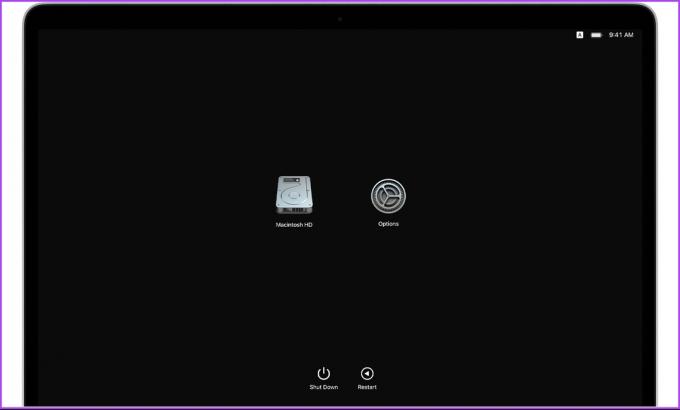
Vaihe 3: Suorita diagnostiikka painamalla näppäimistön 'Command + D'.
Se siitä. Diagnostiikka alkaa. Kun se on valmis, näet tulokset yhdellä tai useammalla Apple Diagnostics -viitekoodit auttaa sinua tunnistamaan mahdolliset ongelmat.
Nyt, jos käytät Intel Macia, vaiheet ovat samat pienin muutoksin. Jatka lukemista.
Apple Diagnosticsin käyttäminen Intel Macissa
Vaihe 1: Käynnistä Mac painamalla virtapainiketta ja paina välittömästi näppäimistön D-näppäintä pitkään.
Huomautus: Jos Mac on päällä, sammuta se ja käynnistä.
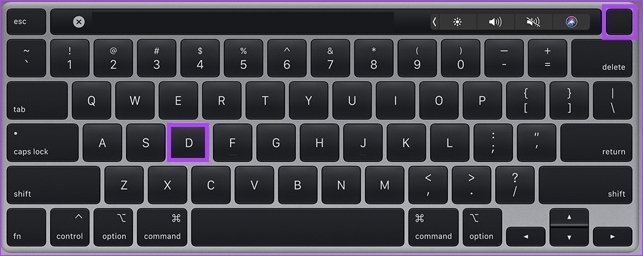
Vaihe 2: Vapauta näppäin, kun näet edistymispalkin tai sinua pyydetään valitsemaan kieli.
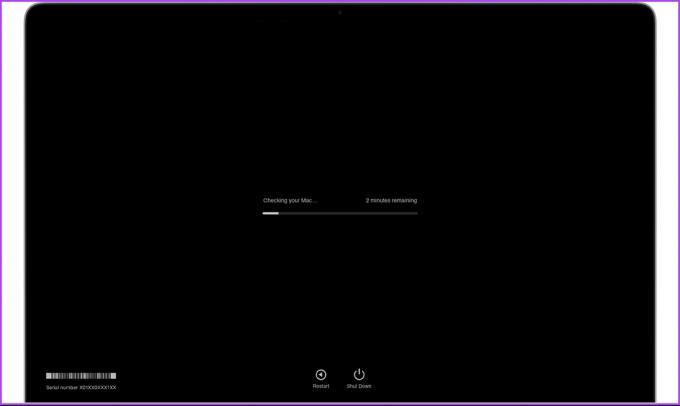
Ole hyvä. Kun tarkistus on valmis, se näyttää yhden tai useamman viitekoodin, jotka voit tarkistaa menemällä Applen tukisivulle ja tutustumalla siihen.
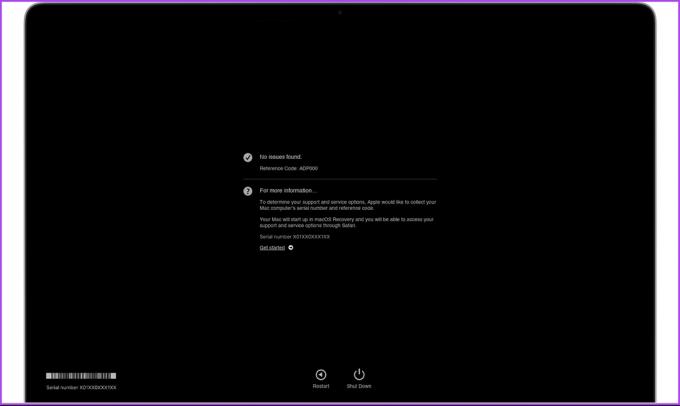
Jos haluat toistaa testin, napsauta testiä uudelleen tai paina "Command + R". Jos sinulla on lisää kyselyitä, tutustu UKK-osio alla.
Usein kysytyt kysymykset Macin pakkokäynnistämisestä tai sammuttamisesta, kun se jäätyy
Useat syyt voivat aiheuttaa näytön jäätymisen Macissa. Näitä ovat ohjelmisto-, laitteisto-, ylikuumenemis-, virtaongelmat ja yhteensopimattomat ulkoiset laitteet. Syyn tunnistaminen auttaa sinua määrittämään parhaan toimintatavan sen ratkaisemiseksi.
Kova uudelleenkäynnistys, joka tunnetaan myös nimellä hard reset, katkaisee laitteen virran kokonaan ja käynnistää sen sitten uudelleen. Sitä käytetään usein viimeisenä keinona Macin ongelmien vianmäärityksessä.
Voit käynnistää Macin turvallisesti uudelleen napsauttamalla Omenavalikkoa vasemmassa yläkulmassa > valitsemalla Restart / Shut Down > napsauta Käynnistä / Sammuta uudelleen ponnahdusikkunassa.
Vapauta Macisi
Jäätyneen Macin uudelleenkäynnistyksen pakottaminen tai sammuttaminen on hyödyllistä, oletpa sitten tehokäyttäjä tai uusi käyttäjä. Noudattamalla yllä mainittuja vaiheita voit vapauttaa Macin ja saada Macin takaisin käyntiin nopeasti. Haluat ehkä myös lukea kuinka käyttää virransäästötilaa Macissa.
Päivitetty viimeksi 19. tammikuuta 2023
Yllä oleva artikkeli saattaa sisältää kumppanilinkkejä, jotka auttavat tukemaan Guiding Techiä. Se ei kuitenkaan vaikuta toimitukselliseen eheyteemme. Sisältö pysyy puolueettomana ja autenttisena.



